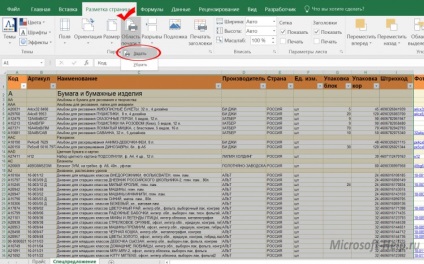Вие искате да отпечатате, електронна таблица, създадена в Excel, но са изправени пред непредвидени трудности? Тогава прочетете тази статия и ще ги преодолее успешно.
Помислете за пример, където на един лист, украсени 2 маси.

Какви са опциите за отпечатване са възможни в този случай? Можете да поставите всяка маса на отделен лист, или и двете по едно.
В първия случай:
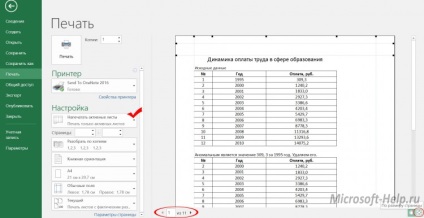
Помислете още един пример, когато на масата не се побира на ширината на една страница. Разбира се, ако не можете да съберете повече от половината от масата, то е разумно да го изведем на няколко страници с примка заглавки. Ако тя не се вписва най-малко половината, можем да се възползваме от възможността за автоматично коригиране на скалата, като използвате командата Fit всички колони на една страница.
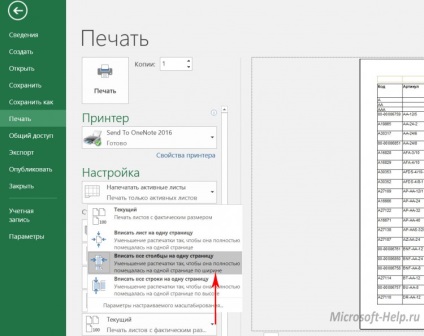
Подобна опция е достъпна за случая, когато на масата не се побира на височината на страницата.
Ако искате да се вмести в документ на определен брой страници, използвайте обичай увеличение. Тук можете да изберете или скалата (като процент от действителните документа) или да посочите броя на страниците.
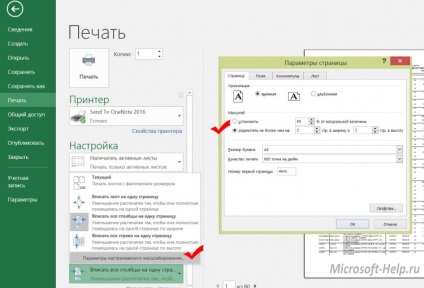
Завършете с повтаряне (примка) заглавията, необходими за големи таблици. За да отпечатате документа, в раздела Layout Page, маркирайте съответния бутон и след това определете точно кои редове (колони), за да се повтарят печат.
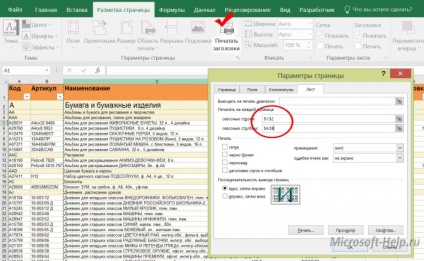
Ако редовно разпечатате само част от масата, с едни и същи, че би било разумно да се определи областта за печат. след избиране на желаните клетки.